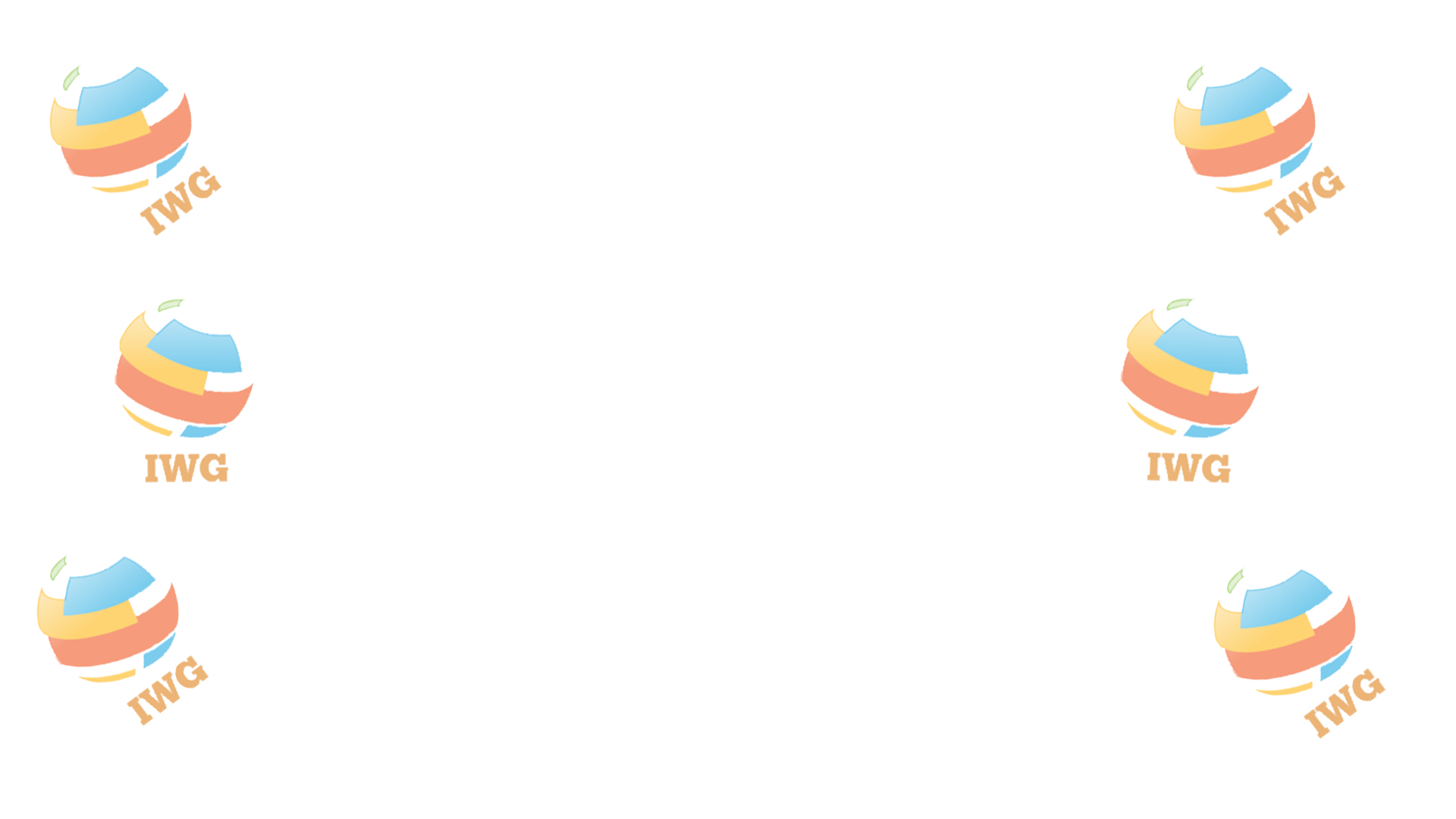Istallare una ventola supplementare
Abbiamo già discusso in un precedente articolo (Surriscaldamento del PC… cause e soluzioni) di come, soprattutto nel periodo estivo, si presenti spesso il problema del surriscaldamento del PC. Se avete già provveduto a ripulire tutte le componenti di raffreddamento del vostro PC e verificato il corretto posizionamento, come precedentemente indicato, e non avete ottenuto risultati, vi resta un unica cosa da fare e cioè istallare una ventola supplementare.
Questa operazione è estremamente semplice, veloce e alla portata di tutti. Non richiede infatti nessuna competenza di elettronica e nessuna istallazione di software.
Acquisto della ventola
Per l’acquisto pochi rapidi consigli…
Cominciamo col dire che esistono ventole di varie dimensioni (la più comune è di 8cm) e con connettori diversi è pertanto necessario verificare di quale tipo necessitate.
In genere tutti i computer sono dotati di uno slot aggiuntivo per la ventola nella zona posteriore, al di sotto dell’alimentatore che normalmente può ospitare ventole da 8 o 10 cm.
Verificate quindi con un righello la distanza tra i fori e sarete in grado di determinare la dimensione della vostra ventola. (questa procedura la potete effettuare a PC spento senza dover aprire o scollegare niente)
Se disponete di altre aperture apposite lungo le fiancate del case (torre del PC) potete decidere di sfruttare quelle e potete verificarne le misure con procedura analoga.
Adesso resta da scegliere se adottare connettori a 3 pin o 4 pin, cioè se a 3 o 4 contatti. Il primo si collega direttamente sulla scheda madre, mentre il secondo sui cavi che escono dall’alimentatore.
 Se disponete di connettori liberi a 3 pin come nell’immagine, potete individuarli seguendo il cavo di alimentazione della ventola del processore. Vi consiglio di scegliere questi in quanto i connettore a 4 pin sono ampiamente usati per altri componenti hardware come lettori DVD ed Hard Disk interni ed è quindi consigliabile riservarli per eventuali nuovi componenti.
Se disponete di connettori liberi a 3 pin come nell’immagine, potete individuarli seguendo il cavo di alimentazione della ventola del processore. Vi consiglio di scegliere questi in quanto i connettore a 4 pin sono ampiamente usati per altri componenti hardware come lettori DVD ed Hard Disk interni ed è quindi consigliabile riservarli per eventuali nuovi componenti.
Scelte dimensione e connettori adesso potete sbizzarrirvi nello scegliere tra modelli tradizionali (indubbiamente più economici) o modelli con luci LED integrate che, se posizionate in zone visibili, renderanno il vostro PC più accattivante.
CONSIGLIO!!! Acquistate on-line o nei grandi negozi di elettronica così da avere più scelta e strappare un prezzo migliore.
Istallazione della ventola
Adesso che avete acquistato la vostra ventola spacchettatela e verificate che tutto sia in ordine e che sia corredata da viti di montaggio o connettori in plastica.
 Fatto questo possiamo procedere con la vera e propria istallazione:
Fatto questo possiamo procedere con la vera e propria istallazione:
- A computer spento posizionate l’interruttore dell’alimentatore su off, scollegate la cavetteria posteriore e aprite il pannello laterale del computer (quello che lascia il computer più scoperto). Se non siete sicuri di saper ricollegare correttamente i cavi scattate una foto ai cavi cosi da poter ricontrollare la loro disposizione.

- Adesso osservando bene la ventola vedrete che sulla struttura è stampata o rappresentata un freccia che indica la direzione della ventola, in genere le scritte vanno contro la griglia. Individuato il verso corretto mettete in posizione la ventola internamente al case e avvitate dall’esterno seguendo i fori presenti. (alcune ventole, poco comuni, come quella nell’immagine hanno un’unica posizione d’istallazione e pertanto non è necessario verificarne il verso)

- Adesso potete collegare il cavetto in uno degli slot liberi accanto a quello già collegato o, se avete scelto la soluzione a 4 pin, a collegarlo ad uno dei cavi uscenti dall’alimentatore. Mi raccomando, evitate assolutamente di forzare lo spinotto, lasciatelo entrare delicatamente o rischiate di danneggiare i contatti o peggio la scheda madre.

- Adesso è possibile richiudere il case, ricollegare tutti i cavi esterni e solo quando rimesso in posizione il PC potrete riportare l’interruttore dell’alimentatore su on.
Abbiamo così istallato una nuova ventola, adesso vi resta solo da accendere il computer e contemplarne i risultati.
Un ultimo suggerimento
Alla prima accensione munitevi di una sottile strisciolina di carta ed accostatela al grigliato della ventola appena istallata e verificate che venga sospinta verso l’esterno. In tal caso la ventola sarebbe correttamente istallata e perfettamente funzionante.
Se contrariamente la ventola tendesse a risucchiare il foglietto allora vorrebbe dire che non siete stati sufficientemente attendi alla freccia indicatrice ed avete montato la ventola al contrario. Per risolvere sarà sufficiente riaprire il case (prestando attenzione a scollegare l’alimentazione e i vari cavi) e a svitare la ventola per poi rimontarla con l’altra orientazione.
Se il vostro foglietto invece non darà il minimo movimento, sarà necessario riaprire il case in quanto la ventola non è operativa. Controllate quindi che lo spinotto sia correttamente collegato, e se non ottenete ancora risultati provate a posizionarlo sull’altro slot libero (se disponibile) o a scambiarlo con quello della ventola del processore e verificate. In quest’ultimo caso assicuratevi però assicuratevi che anche la ventola del processore funzioni correttamente.